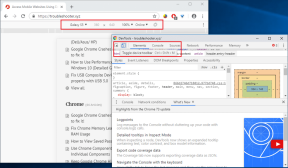Kaip perkelti skyrių į naują lentą Pinterest
Įvairios / / November 29, 2021
Galite naudoti lentas sutvarkyti smeigtukus „Pinterest“. 2017 metais, Pinterest pridėjo įdomią funkciją: Skyriai prie lentų. Skyriai yra tiesiog aplankai lentų viduje. Tai reiškia, kad kiekviena lenta gali turėti kelias dalis. Nors visi yra susipažinę su judėjimu a smeigtukas iš vienos lentos į kitą, mes dažnai susipainiojame, kai norime perkelti skyrių iš vienos lentos į kitą.

Kai kuriems net kyla klausimas, ar įmanoma perkelti visą sekciją į kitą lentą. Na taip. Galite perkelti skyrius arba smeigtuką skiltyje į kitą lentą tiek žiniatinklyje, tiek programose mobiliesiems.
Be to, sužinokime, kaip perkelti skyrius „Pinterest“.
Kaip perkelti skyrių iš vienos lentos į kitą
Pinterest nesiūlo tiesioginio būdo perkelti visą skyrių į kitą lentą. Tačiau yra išeitis. Turite pasirinkti visus sekcijos kaiščius ir perkelti juos į esamą kitos lentos skyrių. Jei norite perkelti juos į naują skyrių, pirmiausia turite sukurti skyrių savo lentoje.
Taigi, prieš pereidami prie tikrojo sandorio, supraskime, kaip sukurti skyrius „Pinterest“ lentose.
Kaip sukurti skyrius „Pinterest“ lentose
Štai žingsniai:
Sukurkite skyrių „Pinterest Web“.
1 žingsnis: Atidarykite „Pinterest“ svetainę. Eikite į savo profilio puslapį, kad peržiūrėtumėte lentas.
2 žingsnis: Atidarykite lentą, kurioje norite sukurti skyrių. Tai yra lenta, į kurią norite perkelti kaiščius iš esamos sekcijos. Spustelėkite pridėti (piktograma +) ir meniu pasirinkite Pridėti skyrių.

3 veiksmas: Suteikite skyriui pavadinimą ir spustelėkite Pridėti. Naujai sukurtą skyrių rasite savo lentoje.

Sukurkite skyrių „Pinterest Mobile Apps“ („Android“ ir „iPhone“)
Pastaba: ekrano kopijos darytos „Android“ telefonu, tačiau veiksmai išlieka tokie patys ir „iPhone“.
1 žingsnis: Paleiskite „Pinterest“ programą ir eikite į savo profilio ekraną bakstelėdami profilio nuotraukos piktogramą apačioje.

2 žingsnis: palieskite lentą, kurioje norite pridėti skyrių, kad jį atidarytumėte.
3 veiksmas: bakstelėkite pridėjimo piktogramą (+) viršutiniame kairiajame kampe ir pasirinkite Skyrius. Suteikite jam pavadinimą ir būsite pasirengę pridėti arba perkelti į jį smeigtukus.


Taip sukuriate skyrių kitoje lentoje, kad galėtumėte perkelti kaiščius iš esamos sekcijos.
Taip pat „Guiding Tech“.
Perkelkite skyrių į kitą lentą „Pinterest Web“.
1 žingsnis: Pinterest svetainėje atidarykite lentą, kurios skyrių norite perkelti.
2 žingsnis: Lentos viduje, rasite esamas skiltis. Spustelėkite sekciją, kurią norite perkelti.

3 veiksmas: Atsidarius skyriui, spustelėkite Tvarkyti ir pasirinkite smeigtukus spustelėdami juos, kuriuos norite perkelti. Jei norite perkelti visus kaiščius, spustelėkite Pasirinkti viską.

4 veiksmas: Pasirinkę norimus kaiščius, spustelėkite Perkelti.

5 veiksmas: Pinterest parodys jūsų lentas. Prie visų lentų, kuriose yra skyriai, bus rodoma rodyklė. Spustelėkite lentą, kad atskleistumėte skyrių. Tada spustelėkite skyrių, kad perkeltumėte kaiščius į tą naujos lentos skyrių.


Perkelti skyrių „Pinterest Mobile Apps“ („Android“ ir „iPhone“)
1 žingsnis: Pinterest programoje paleiskite lentą, kurios skyrių norite perkelti.
2 žingsnis: Bakstelėkite skyrių ir paspauskite mygtuką Tvarkyti.


3 veiksmas: pasirinkite smeigtukus iš skilties, paliesdami juos. Paspauskite mygtuką Kitas.

4 veiksmas: Bakstelėkite lentą, kad atskleistumėte skyrių, į kurį norite perkelti kaiščius. Tada bakstelėkite sekcijos pavadinimą. Viskas.


Taip pat „Guiding Tech“.
Kas atsitiks senajam skyriui
Jei perkelsite visus smeigtukus iš skyriaus, jis bus automatiškai ištrintas.
Patarimas: Jei vis dar matote seną skyrių, atnaujinkite puslapį.
Papildomas patarimas: perkelkite skyrių į tą pačią lentą
Nors aukščiau pateiktas metodas tinka ir tos pačios plokštės sekcijoms, taip pat galite perkelti kaiščius iš vienos sekcijos į kitą toje pačioje lentoje. Tam turėsite naudoti sujungimo funkciją.
Štai kaip tai padaryti.
1 žingsnis: atidarykite sekciją, kurią norite perkelti. Dabar, užuot spustelėję / bakstelėję mygtuką Tvarkyti, bakstelėkite redaguoti (pieštuko piktograma).

2 žingsnis: Spustelėkite Sujungti.

3 veiksmas: Spustelėkite išskleidžiamąjį laukelį Pasirinkite skyrių. „Pinterest“ parodys kitus toje lentoje esančius skyrius. Pasirinkite tą, kur norite jį perkelti. Tada paspauskite Perkelti smeigtukus ir ištrinkite skyrių.

Taip pat „Guiding Tech“.
Organizuokite protingai
Įsivaizduokite, jei „Pinterest“ nebūtų lentų. Galima pasiklysti unikaliame smeigtukų pasaulyje, pavyzdžiui, Alisa stebuklų šalyje. Įvedus skyrius, mūsų gyvenimas dar labiau supaprastėjo, nes skyriai atlieka svarbų vaidmenį organizuojant smeigtukus. Ką manote apie skyrius „Pinterest“ lentose? Praneškite mums toliau pateiktuose komentaruose.
Kitas: Be atskirų smeigtukų, netgi galite bendrinti visas lentas su draugais ir šeima. Sužinokite, kaip tai padaryti žiniatinklyje ir programose mobiliesiems.


![Paleiskite iš naujo ir pasirinkite tinkamo įkrovos įrenginio problemą [IŠSpręsta]](/f/dc15f4e71d777db7b4bc219be6b773f7.jpg?width=288&height=384)